რა არის Screen Mirroring iPhone-ისა და iPad-ისთვის?
თქვენ შეგიძლიათ ითამაშოთ თამაშები, დაათვალიეროთ ინტერნეტი, განაახლოთ Facebook და გააკეთოთ ყველაფერი, რაც თქვენს iPhone-ს ან iPad-ს ან თუნდაც iPod Touch-ს შეუძლია თქვენი HDTV-ის ეკრანის გამოყენებით. და ის მუშაობს თითქმის ნებისმიერ აპლიკაციაზე.
Screen Mirroring-ს ზოგჯერ დისპლეის სარკესაც უწოდებენ.
1:49
რა არის Screen Mirroring?
როგორ მუშაობს ეკრანის Mirroring
თქვენი მოწყობილობის ტელევიზორთან დაკავშირების ყველაზე იაფი გზა არის Apple-ის ციფრული AV ადაპტერის გამოყენება, რომელიც არის HDMI ადაპტერი თქვენი iPhone ან iPad-ისთვის. სხვა ვარიანტი არის Apple TV-ის გამოყენება თქვენი მოწყობილობის ტელევიზორთან სადენების გარეშე დასაკავშირებლად.
Apple TV გთავაზობთ ბევრ ფუნქციას თქვენი iPhone ან iPad თქვენს ტელევიზორთან დასაკავშირებლად თქვენი მობილური მოწყობილობის გამოყენების გარეშე. მაგალითად, შეგიძლიათ გადაიტანოთ ვიდეო Hulu-დან, Netflix-დან და სხვა წყაროებიდან Apple TV-ის გამოყენებით. როდესაც გჭირდებათ აპლიკაციის გამოყენება თქვენს iPhone-ზე ან iPad-ზე და დააკოპირეთ ეკრანი ტელევიზორში, Apple TV საშუალებას მოგცემთ ამის გაკეთება უსადენოდ. რაც შეეხება მინუსს, ის ოდნავ უფრო ძვირია.
რა კავშირი აქვს AirPlay-ს ეკრანის სარკესთან
AirPlay არის Apple-ის მეთოდი მოწყობილობების შორის აუდიოსა და ვიდეოს უსადენოდ გაგზავნისთვის. როდესაც იყენებთ Apple TV-ს თქვენი iPhone ან iPad-ის ეკრანის ტელევიზორზე დასაკოპირებლად, პროცესი მოიცავს AirPlay-ს. თქვენ არ გჭირდებათ რაიმე განსაკუთრებული გააკეთოთ AirPlay-ის დასაყენებლად. ეს არის ფუნქცია ჩაშენებული iOS-ში, ასე რომ, ის უკვე თქვენს მოწყობილობაზეა და მზად არის გამოსაყენებლად.
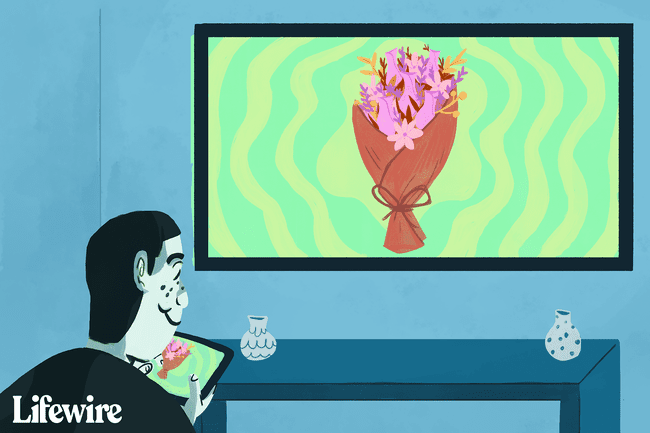
გამოიყენეთ Apple ციფრული AV ადაპტერი ან Apple TV ეკრანის ასახვისთვის
ციფრული AV ადაპტერის გამოყენებისას, ეკრანის ასახვა ავტომატურად უნდა დაიწყოს. ერთადერთი მოთხოვნაა, რომ თქვენი ტელევიზორის წყარო იყოს იმავე HDMI შეყვანაზე, როგორც ციფრული AV ადაპტერი. ადაპტერი იღებს როგორც HDMI კაბელს, ასევე Lightning კაბელს, რომელიც არის იგივე კაბელი, რომელიც მოჰყვა თქვენს iPhone-ს ან iPad-ს. ეს მრავალფეროვნება საშუალებას გაძლევთ შეინახოთ მოწყობილობა ჩართული დენის წყაროში ტელევიზორთან დაკავშირებისას.
Apple TV-ით, გაუშვით AirPlay iPhone-ზე ან iPad-ზე, რათა გამოაგზავნოთ თქვენი ეკრანი ტელევიზორში. გადაფურცლეთ ზემოთ მოწყობილობის ქვედა კიდიდან ჩართეთ iOS-ის საკონტროლო ცენტრი. AirPlay Mirroring გადართავს ამ მართვის პანელიდან. როდესაც დააჭირეთ ღილაკს, ნახავთ მოწყობილობების სიას, რომლებიც მხარს უჭერენ AirPlay-ს. Apple TV ჩვეულებრივ გამოჩნდება, როგორც "Apple TV", თუ თქვენ არ შეუცვლით მას სახელი Apple TV-ის პარამეტრებში.
თქვენი Apple TV-ს სახელის გადარქმევა შეიძლება კარგი იდეა იყოს, თუ თქვენს ოჯახში რამდენიმე Apple TV მოწყობილობა გაქვთ დაყენებული. გადარქმევა გადასვლით პარამეტრები, არჩევა AirPlay, შემდეგ არჩევა Apple TV სახელი.
AirPlay მუშაობს აუდიოსა და ვიდეოს გაგზავნით თქვენს Wi-Fi ქსელში, ამიტომ თქვენი iPhone ან iPad უნდა დაუკავშირდეს იმავე ქსელს, როგორც თქვენი Apple TV.
რატომ არ იყენებს ეკრანის Mirroring მთელ ეკრანს
iPhone-ისა და iPad-ის ეკრანი იყენებს განსხვავებულ თანაფარდობას HDTV ეკრანისგან. ანალოგიურად, HDTV ეკრანებს აქვთ განსხვავებული ასპექტის თანაფარდობა, ვიდრე ძველი ტელევიზორები, რომლებიც მუშაობენ სტანდარტული გარჩევადობის ეკრანებზე. iPhone და iPad-ის დისპლეი გამოჩნდება ტელევიზორის ეკრანის ცენტრში, კიდეები ჩაბნელებული.
აპები, რომლებიც მხარს უჭერენ ვიდეოს ამოღების ფუნქციას, მთელ ეკრანს იკავებს. ეს აპლიკაციები, როგორც წესი, ნაჩვენებია სრული 1080p. რაც მთავარია, რეჟიმებს შორის გადასართავად არაფრის გაკეთება არ გჭირდებათ. მოწყობილობა ამას დამოუკიდებლად გააკეთებს, როდესაც აღმოაჩენს აპს, რომელიც აგზავნის ვიდეო სიგნალს.
გამოიყენეთ Screen Mirroring თქვენს ტელევიზორზე თამაშების სათამაშოდ
თქვენი iPhone ან iPad ტელევიზორთან მიმაგრების ერთ-ერთი საუკეთესო მიზეზი არის თამაშების თამაში დიდ ეკრანზე. ეს ფუნქცია შესანიშნავია სარბოლო თამაშებისთვის, რომლებიც იყენებენ მოწყობილობას საჭად ან სამაგიდო თამაშებად, სადაც მთელი ოჯახი შეიძლება შეუერთდეს გართობას.
